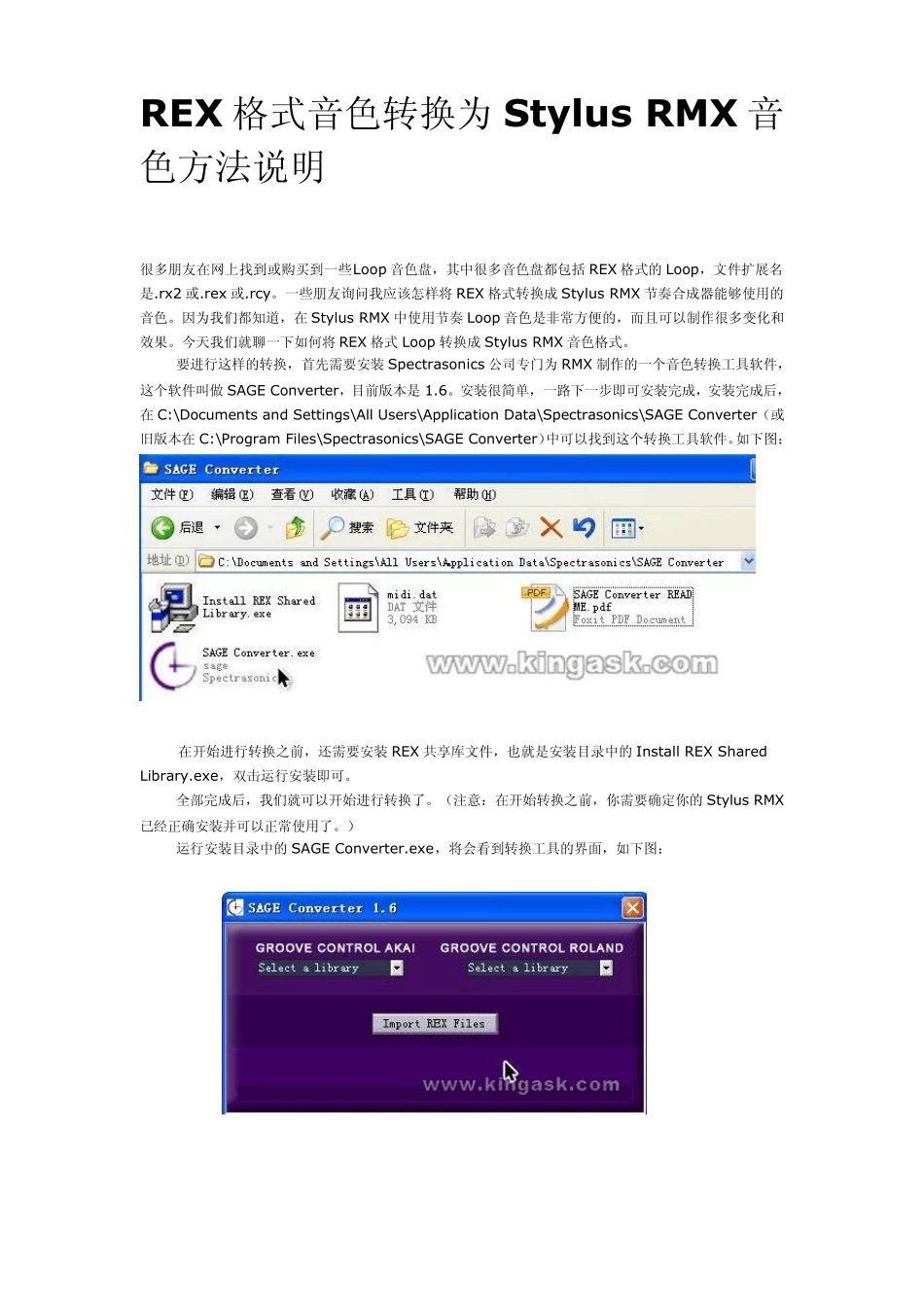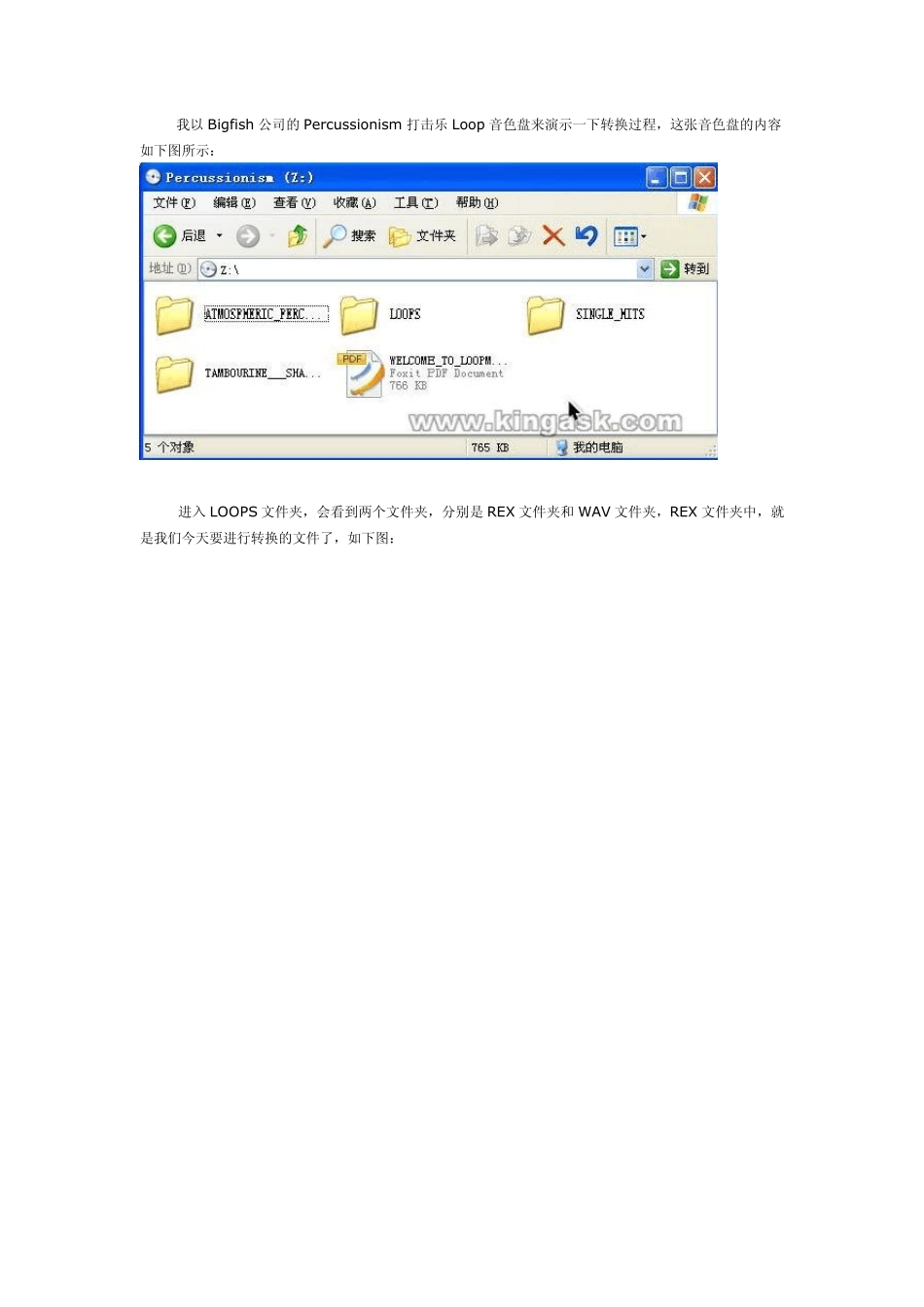REX 格式音色转换为Stylus RMX 音色方法说明 很多朋友在网上找到或购买到一些Loop 音色盘,其中很多音色盘都包括REX 格式的Loop,文件扩展名是.rx2 或.rex 或.rcy。一些朋友询问我应该怎样将 REX 格式转换成 Stylus RMX 节奏合成器能够使用的音色。因为我们都知道,在Stylus RMX 中使用节奏 Loop 音色是非常方便的,而且可以制作很多变化和效果。今天我们就聊一下如何将 REX 格式Loop 转换成 Stylus RMX 音色格式。 要进行这样的转换,首先需要安装 Spectrasonics 公司专门为RMX 制作的一个音色转换工具软件,这个软件叫做 SAGE Converter,目前版本是1.6。安装很简单,一路下一步即可安装完成,安装完成后,在C:\Documents and Settings\All Users\Application Data\Spectrasonics\SAGE Converter(或旧版本在C:\Program Files\Spectrasonics\SAGE Converter)中可以找到这个转换工具软件。如下图: 在开始进行转换之前,还需要安装 REX 共享库文件,也就是安装目录中的Install REX Shared Library.exe,双击运行安装即可。 全部完成后,我们就可以开始进行转换了。(注意:在开始转换之前,你需要确定你的Stylus RMX已经正确安装并可以正常使用了。) 运行安装目录中的SAGE Converter.exe,将会看到转换工具的界面,如下图: 我以Bigfish 公司的Percussionism 打击乐Loop 音色盘来演示一下转换过程,这张音色盘的内容如下图所示: 进入 LOOPS 文件夹,会看到两个文件夹,分别是 REX 文件夹和 WAV 文件夹,REX 文件夹中,就是我们今天要进行转换的文件了,如下图: 这里包含了各种速度的文件夹,每个文件夹中都包含扩展名为.rx 2 的REX 格式Loop 文件,下面我们开始转换,这里向大家介绍两种转换方法,你可以按照自己的工作习惯来选择使用哪一种。 方法一: 点击音色转换工具软件界面中的Import REX Files 按钮,会打开一个打开文件对话框,在对话框中找到你的REX 文件,在当前这个例子中,是在我的Z 盘光盘中的LOOPS\REX 文件夹中,并且要进入具体存放音色的文件夹,直到看到 rx 2 文件为止,如下图,我进入的是 REX 文件夹中的第一个60_BPM 文件夹: 选中这里的所有.rx2 文件,然后点击窗口右下角的【打开】按钮,这时会出现一个名称设置窗口,如下图所示: 在这里你可以输入一个名称,做为为这些REX 文件的分类名称。这个名称也将会显示在Stylus RMX的音色...